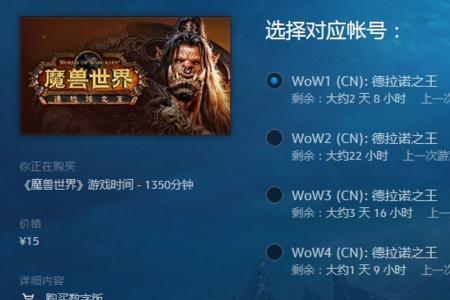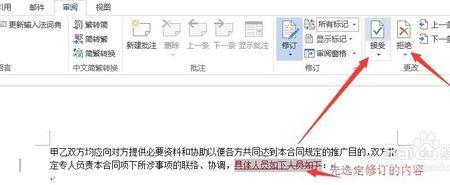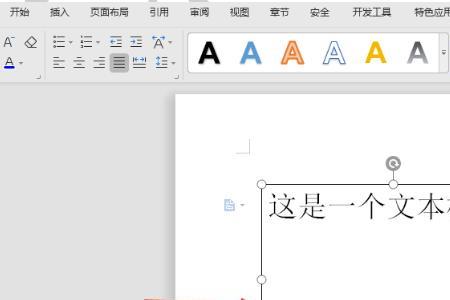1打开word,点击插入-本地图片
2打开png图章
3点击该图章,进入编辑状态,点击图片工具-设置透明色
4继续点击图片工具-环绕-浮于文字上方
5如图所示,已经完成插入png图章了。
word文档中如何插入png图章
1、制做一张PNG透明图片
2.使用Office2016打开Word
3.插入→形状→矩形
4.在任意地方画一个矩形并选中,点击形状填充,选择图片
5.选择浏览,找到你要插入的PNG格式图片
6.选中图片,插入
7.右键点击插入的图片,设置自选图形/图片格式
8.选择颜色与线条标签,点击填充颜色有点的下拉箭头,选择无颜色
9.图片透明效果达成
10.要消除边框
11.右键点击图片,选择颜色与线条标签,点击线条颜色有点的下拉箭头,选择无颜色
12.PNG透明图片就能完美在Word中显示了。